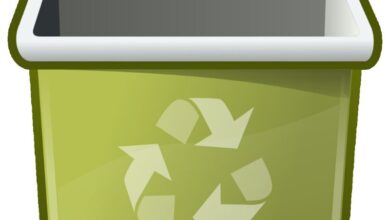Comment savoir si le disque dur de mon PC est un disque dur ou un SSD sous Windows

Jusqu’à récemment, la plupart des PC dans le monde avaient un disque dur de type IDE unique, qui à l’époque était conventionnel et avait Windows comme système d’exploitation .
De plus, nous pouvons trouver certaines différences dans ces périphériques, où les utilisateurs pourraient choisir un disque dur SCSI et ainsi obtenir une vitesse plus élevée en termes de transfert de données.
Si vous avez un ordinateur et que vous recherchez plus d’informations sur le disque dur, nous vous aiderons ici un peu.

Comment savoir quel disque dur est installé sous Windows?
Si vous travaillez avec ce système d’exploitation, il peut y avoir un moyen très simple de vérifier quelles sont les caractéristiques de notre disque dur. Pour cela, il faut recourir non seulement au «gestionnaire de disque» mais aussi à son » optimiseur «. Pour appliquer ce système, vous devez suivre les étapes:
- Commencez par appuyer sur le bouton Démarrer de Windows, que vous pouvez localiser dans la section inférieure gauche.
- Lorsque vous êtes dans l’espace de recherche, vous devez écrire le mot » Optimiser les unités «
- Une fois sur place, il ne vous reste plus qu’à choisir l’outil Windows qui vous donne les résultats affichés.
Immédiatement, vous verrez que la fenêtre ou, à défaut, l’interface de cet outil s’ouvrira. Vous pouvez y optimiser votre disque dur avec une normalité et une facilité totales. En vous plaçant en haut de ladite interface, vous pourrez trouver une liste de tous les disques durs qui ont été installés à l’ intérieur de votre ordinateur personnel.
De manière simple, vous pouvez identifier celui qui a la technologie SSD , mais, néanmoins, être là-bas ne sera pas la même situation pour les autres. Même s’il vous sera très facile de savoir lesquels ne sont pas de type S-ATA , car de manière très difficile un ordinateur de type SSD pourrait coexister avec un IDE.
Comment savoir si j’ai un SSD ou un disque dur?
- Une fois que vous avez identifié la marque et le modèle de votre disque dur, il est temps de savoir si vous possédez un disque dur HDD traditionnel ou un disque SSD solide, car les deux ont des différences entre eux . Pour ce faire, vous avez plusieurs options à votre disposition, par exemple:
- Vous informer de l’outil d’optimisation de lecteur Windows
- Dans les systèmes d’exploitation Windows, ouvrez l’outil «Optimiser les disques» , et il vous fournira les informations nécessaires pour savoir s’il s’agit d’un disque dur ou d’un disque dur SSD.

Utilisation de CrystalDiskInfo
La première chose à faire est de le télécharger , puis de l’exécuter et de regarder le paramètre » vitesse de rotation » . Si lors de la visualisation de ce paramètre , il a une valeur numérique de 7 200 ou 5 400 tr / min, cela signifie que ledit disque tourne à ces tours par minute.
Sur cette base, un disque dur a des plaques qui tournent, ce qui signifie qu’il s’agit d’un disque dur traditionnel. Si, au contraire, le paramètre indique «(SSD)» , il ne sera pas nécessaire d’en dire beaucoup plus, car pour cette raison il ne montrera aucun chiffre relatif aux tours par minute dudit disque.
Les options que nous vous montrons ici sont toutes valables et faciles à utiliser en fonction de votre appareil . Cependant, le programme CrystalDiskInfo est l’un des meilleurs en raison de ses fonctionnalités et de l’utilité de son utilisation. On sait également qu’il fournit plus d’informations, telles que la vitesse de rotation, qui sont importantes pour déterminer la vitesse de lecture et d’écriture dudit disque.
De même, si nous avons un disque dur, ce programme nous avertira si l’un d’entre eux est à risque en raison d’un type de dysfonctionnement et qu’avec lui, une perte de données ou une panne imminente de l’ensemble du système peut survenir.